Vidéos 360°
Les vidéos 360° sont des vidéos enregistrées dans toutes les directions simultanément. Cela requiert l'utilisation de caméras spéciales qui se composent de plusieurs caméras normales qui enregistrent simultanément dans différentes directions. Dans le cas le plus simple, il s'agit de seulement deux caméras dotées d'un objectif super grand angle qui enregistrent dans deux directions ; les modèles haut de gamme utilisent au moins six caméras.
Dans la vidéo finale, le spectateur peut regarder autour de lui en déterminant simplement la direction visuelle. Lors de la lecture sur votre PC, vous pouvez déplacer la souris sur la vidéo. Sur les appareils mobiles, le capteur d'orientation intégré peut être utilisé : la direction visuelle suit ensuite les mouvements de l'appareil. En combinaison avec une lunette de RV ou une fixation de smartphone comme Samsung Gear VR ou Google Cardboard, les vidéos 360° stéréoscopiques permettent de se retrouver dans un environnement virtuel.
Les vidéos 360° sont prises en charge par les plateformes de vidéos majeures : YouTube, Vimeo et Facebook.
D'un point de vue techniques, les vidéos 360° sont des vidéos bidimensionnelles classiques. Les images de la surface sphérique autour de la caméra sont représentées de manière déformée, à l'image du procédé qui projette la surface sphérique de la terre sur des cartes du monde planes. Ce processus entraîne cependant la création de vidéos relativement volumineuses afin d'assurer une résolution suffisante même dans les zones de bordure fortement déformées de l'enregistrement après l'annulation de la déformation.
Pré-traitement / Assemblage
L'assemblage désigne la combinaison des images des différentes caméras en une grande image et la projection de l'image sphérique, ainsi que la conversion de la projection de l'image sphérique en surface rectangulaire pour la vidéo. Tandis que les caméras haut de gamme l'effectuent en interne, les caméras simples créent à l'aide de deux objectifs une vidéo qui est alors assemblée en une vidéo 360°.

ILLUSTRATION Image vidéo non assemblée des deux objectifs fisheye 180° d'une caméra 360°
La plupart du temps, un logiciel d'assemblage est livrée avec les caméras, mais il est plus simple de pouvoir effectuer le processus directement dans Vidéo Pro X. Vous trouverez la fonction d'assemblage dans la section Vidéo 360° de l'onglet Effets du Media pool.
Sélectionnez l'objet vidéo et l'effet, et cliquez sur « Appliquer l'effet ». La vidéo dans l'écran vidéo devrait ressembler à ceci :

La liste déroulante en haut contient des préréglages pour les caméras 360° courantes à deux objectifs ; pour les autres modèles de caméra, vous pouvez ajuster les paramètres à vos besoins.
REMARQUE Vidéo Pro X reconnaît la plupart des enregistrements 360° qui doivent être assemblés et applique l'effet de manière automatique.
Édition 360°
Il existe deux manières d'utiliser les vidéos 360° dans Vidéo Pro X :
-
Créez une vidéo 360° à partir de vos données 360° de départ et ajoutez des contenus supplémentaires (vidéos, images ou titres) et des effets ou
-
intégrez votre contenu 360° dans une vidéo classique dans laquelle vous pourrez définir l'extrait d'image et la direction visuelle.
Dans les deux cas, vous trouverez les fonctions d'édition sous Vidéo 360° dans l'onglet Effets du Media Pool. Sous Édition 360°, le mode d'édition correspondant au cas d'application est automatiquement affiché.
Créer une vidéo 360°
Lorsque vous chargez des vidéos 360°, Vidéo Pro X (en le demandant au préalable) passe en mode 360° de manière automatique. Lorsqu'un assemblage (voir ci-dessous) est nécessaire, il est également réalisé de manière automatique.
Pour ce type de vidéos, l'écran vidéo utilise un mode 360° spécifique qui corrige l'image et vous permet de déplacer la direction visuelle avec la souris. (Le mode 360° est accessible via le menu dans le coin supérieur gauche de l'écran du programme.)

Lorsque la reconnaissance automatique de Vidéo Pro X n'a pas détecté un enregistrement 360°, vous pouvez appliquer le mode 360° manuellement dans Paramètres du film, en sélectionnant le préréglage vidéo correspondant (360°...) (tout en bas de la liste).
Vous pouvez monter normalement cette vidéo dans Vidéo Pro X et la compléter avec des effets vidéo. Notez cependant que la plupart des effets de la section Affichage/Animation annulent l'effet 360°.
REMARQUE La reconnaissance automatique fonctionne actuellement uniquement avec les modèles Ricoh (Theta m15, S et SC) et Samsung Gear 360 ainsi que les projets 360° exportés.
Intégration de contenus 360° dans d'autres vidéos
Mode d'édition : positionner l'objet dans l'espace 360°
Si vous souhaitez intégrer des contenus supplémentaires dans une vidéo 360°, par exemple un titre flottant dans l'espace, procédez de la manière suivante :
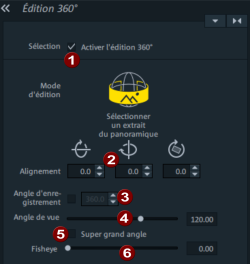
-
Placez le curseur de lecture à la position temporelle à laquelle l'objet titre doit apparaître.
-
Créez un objet titre.
-
Sélectionnez-le et passez dans Effet Édition 360° dans le Media Pool.
-
Activer l'édition 360° (1)
-
Dans l'écran vidéo du mode 360°, paramétrez l'affichage en déplaçant la souris à l'endroit où le titre doit apparaître.
-
Cliquez sur « Sur la direction visuelle » (3) : le titre sera précisément placé dans la direction visuelle. « Angle de vue » (4) permet de déterminer la distance par rapport à l'observateur.
-
Si vous souhaitez que le titre entre et sorte du champ de vision, vous pouvez utiliser une animation par keyframe avec l'angle de vue et le paramètre Alignement (2).

ILLUSTRATION Écran vidéo dans le mode 360° avec une vidéo 360° dans laquelle un objet titre 3D a été placé
Intégration de contenus 360° dans d'autres vidéos
Mode d'édition « Sélectionner un extrait du panoramique »
Pour intégrer des vidéos 360 ou des photos dans des vidéos classiques, procédez de la manière suivante :
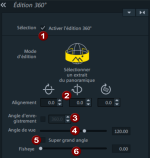
-
Chargez votre vidéo ou photo 360°. Le programme vous demande alors s'il doit passer en mode 360° et vous devez répondre par Non car vous ne souhaitez pas créer une vidéo 360° mais simplement utiliser un enregistrement 360° dans une vidéo classique.
-
Sélectionnez l'objet puis activez l'édition 360° (1).
-
« Alignement » (2) vous permet de définir la direction visuelle. Il est également possible de simuler un travelling dans l'espace 3D en animant ces paramètres et l'angle (4) par keyframes.
-
L'« angle d'enregistrement » (3) est préréglé à 360° pour les vidéos 360° ; pour les photos panoramiques à l'angle d'enregistrement inférieur, vous pouvez cocher la case ici et configurer un autre angle. Essayez les différentes valeurs en évaluant visuellement le résultat et en adaptant de manière correspondante la valeur en degrés.
-
« Angle de vue » (4) détermine la valeur du zoom afin de déterminer la précision de l'affichage ; paramétrez une valeur de zoom élevée pour explorer l'espace en détail.
-
Les autres paramètres permettent de corriger les distorsions éventuelles : le « super grand angle » (5) permet d'augmenter l'angle au maximum de 180° jusqu'à 360°. Il est ainsi possible de créer des mondes miniatures. L'objectif « fish-eye » déforme la perspective (« Fisheye » 6). Si une image comporte des distorsions à cause du grand angle, l'effet fisheye peut être utilisé pour les corriger. Un horizon courbé peut par exemple être aplani.
Rotation des scènes 360°
Lors de l'édition de vidéos 360°, vous avez la possibilité de contrôler l'angle de vision des spectateurs. Vous pouvez modifier la perspective, mettre en évidence certaines zones ou vous concentrer sur certains détails.
Cet effet permet de faire pivoter les scènes complètes à 360° selon les trois axes spatiaux. Vous pouvez ainsi apporter des corrections aux prises de vue 360° inclinées ou inversées.